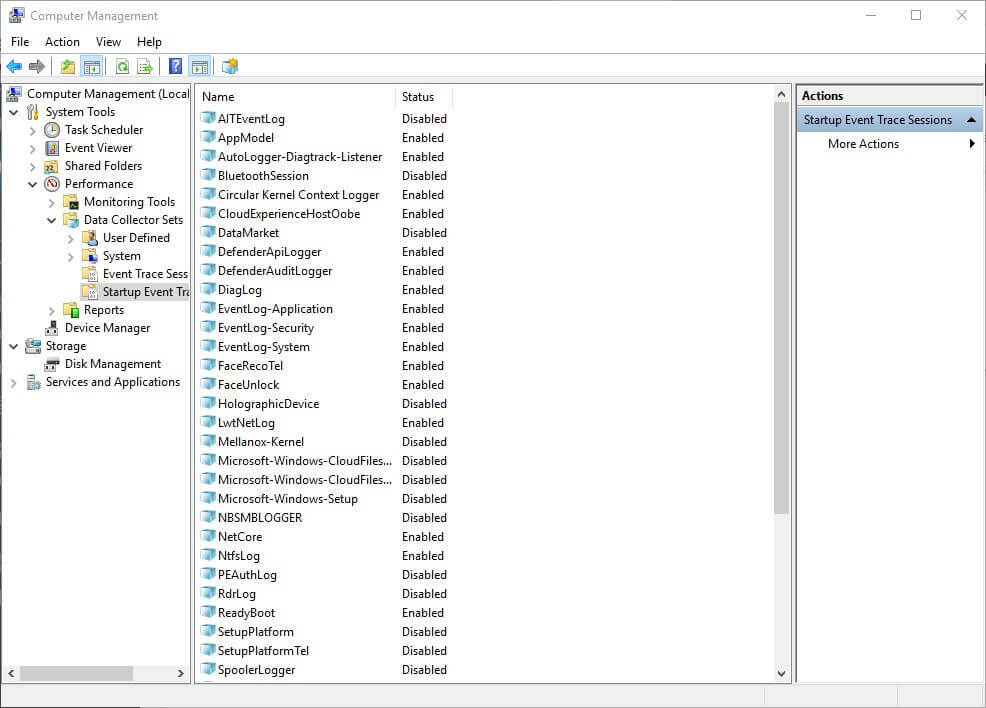قم بإلغاء تثبيت أي تطبيقات متعارضة لحل هذا الخطأ
- يعد الخطأ 0x20000 أحد الأخطاء الأكثر شيوعًا التي يمكن أن تحدث أثناء تثبيت Windows 7.
- يمكن أن يكون سبب هذا الخطأ أشياء كثيرة، ولكن هناك بعض الإصلاحات التي ستساعدك على التخلص من هذه المشكلة، مثلنتثبيت التطبيقات المتعارضة.

Xالتثبيت بالنقر فوق ملف التنزيل
برعاية
- قم بتنزيل Fortec وتثبيته على جهاز الكمبيوتر الخاص بك.
- ابدأ عملية المسح للأداة للبحث عن الملفات الفاسدة التي هي مصدر مشكلتك.
- انقر بزر الماوس الأيمن على ابدأ الإصلاح حتى تتمكن الأداة من بدء خوارزمية التثبيت.
- تم تنزيل Fortect بواسطة 0 القراء هذا الشهر، حصلوا على تقييم 4.4 يوم تراست بايلوت
يعد الخطأ 0x80072f8f 0x20000 في نظام التشغيل Windows 7 خطأً شائعًا يحدث عند محاولة ترقية نظام التشغيل لديك. يمكن أن يظهر هذا الخطأ في أي إصدار من Windows 7 وأنظمة تشغيل Microsoft الأخرى.
وعلى الرغم من أن الخطأ يحدث أيضًا في أنظمة تشغيل لاحقة أخرى، إلا أن Windows 7 أكثر عرضة للخطر بسبب توقف Microsoft عن إصدار التحديثات الأمنية. وهذا يعني أن نظام التشغيل في خطر، وعلى هذا النحو، سوف تحتاج برنامج لإصلاح معظم الأخطاء.
لماذا يظهر لي الخطأ 0x80072f8f 0x20000 في نظام التشغيل Windows 7
إذا ظهرت لك رسالة الخطأ هذه، فهذا يعني فشل تثبيت البرنامج. قد يكون ذلك نتيجة لأحد الأسباب التالية:
- قضايا التوافق – البرنامج غير متوافق مع نسخة الويندوز لديك .
- إعدادات الأذونات - لاحظ أن إعدادات الأذونات على الملف/المجلد أو إدخال التسجيل قد تكون غير صحيحة.
- يقوم برنامج مكافحة الفيروسات أو جدار الحماية بحظر عملية التثبيت - في هذه الحالة، قد تضطر إلى ذلك تعطيل برنامج مكافحة الفيروسات مؤقتا.
- الملف/المجلد أو مفتاح التسجيل مفقود أو تالف – إذا كان هذا هو السبب في حالتك، فقد تحتاج إلى منظف التسجيل للتخلص من مثل هذه القضايا.
- الملفات المعدلة – ضع في اعتبارك أن هذا لا علاقة لك به، ولكن من الممكن أن يكون البرنامج قد قام بتعديل ملفاته الخاصة عن طريق الخطأ أثناء التثبيت.
كيف يمكنني إصلاح الخطأ 0x80072F8F في نظام التشغيل Windows 7؟
قبل الانتقال إلى الحلول الأكثر تقنية، تحقق من الأمور التالية أولاً:
- تأكد من ضبط التاريخ والوقت على جهاز الكمبيوتر الخاص بك بشكل صحيح. قد تضطر إلى مزامنة وقتك مع خادم مايكروسوفت.
- قم بتشغيل أداة إنشاء الوسائط بامتيازات إدارية.
- افصل اتصالك بالإنترنت أثناء التحديث.
- تأكد من تحديث برامج التشغيل الخاصة بك.
1. قم بإلغاء تثبيت التطبيقات المتعارضة
- اضغط على يبدأ أيقونة أو اضغط على شبابيك مفتاح لإطلاق قائمة البدأ، ثم حدد لوحة التحكم من الخيارات الموجودة على اليمين.

- حدد البرامج وانقر على الغاء تنصيب برنامج.

- الآن، حدد البرنامج الذي تريد إزالته، ثم انقر فوقه الغاء التثبيت في القمة.
عادةً، إذا بدأت هذه المشكلة بعد تثبيت أحد التطبيقات، فمن الأفضل إلغاء تثبيته. عادةً ما تكون المشكلة الرئيسية هي وجود تعارض في البرامج أو التنزيل من مصادر لم يتم التحقق منها. لمنع مثل هذه الحالات في المستقبل، نوصي بتزويد نظامك بـ برنامج مضاد للفيروسات.
يمكن لبرامج مكافحة الفيروسات اكتشاف أي ملفات فاسدة بسهولة وإيقافها قبل أن يكون من المحتمل أن تسبب أي ضرر إضافي.
يعد ESET Internet Security أحد أفضل برامج مكافحة الفيروسات لأنه يمكنه إجراء عمليات فحص ذكية وحماية جهازك بشكل فعال من جميع أنواع التهديدات حتى لا يتعرض جهاز الكمبيوتر الخاص بك للخطر أبدًا.
⇒احصل على إسيت لأمن الإنترنت
2. البحث عن الفيروسات
- اضغط على يبدأ أيقونة البحث مايكروسوفت أساسيات الأمان، وانقر على نتيجة البحث ذات الصلة.

- الآن، حدد مسح كامل من مسح خيارات.
- وأخيراً اضغط على إفحص الآن وانتظر حتى يكتمل الفحص.

نظرًا لأن نظام التشغيل Windows 7 لم يعد يحصل على تحديثات أمنية مهمة من Microsoft بعد الآن، فهو أكثر عرضة لهجمات البرامج الضارة. وهذا يستلزم أ برنامج إزالة الفيروسات لكي يعمل جهازك بشكل إضافي في اكتشاف التهديدات.
3. ابدأ الخدمات الهامة
- يضعط شبابيك + ر لإطلاق يجري في مربع حوار الأمر، اكتب الخدمات.msc في حقل النص، ثم انقر فوق نعم أو يدخل لإطلاق خدمات برنامج.
- حدد موقع وانقر نقرا مزدوجا فوق خدمة نقل معلومات الخلفية (BITS) لإطلاقها ملكيات.
- الآن، انقر على نوع بدء التشغيل القائمة المنسدلة، ثم اختر تلقائي من قائمة الخيارات.

- التالي، انقر على يبدأ زر تحت حالة الخدمة، إذا لم يكن قيد التشغيل، ثم انقر فوق نعم لحفظ التغييرات.

- إجراء تغييرات مماثلة على هوية التطبيق, التشفير، و خدمة تحديث ويندوز.
تعتبر الخدمات الحيوية مهمة لتشغيل جهاز الكمبيوتر الخاص بك. إذا قمت بإيقاف هذه الخدمات الهامة أو تعطيلها، فقد يؤدي ذلك إلى توقف Windows عن العمل بشكل صحيح. ومع ذلك، هناك بعض الخدمات الهامة التي يمكنك تعطيلها لن يؤثر ذلك على أداء جهاز الكمبيوتر الخاص بك.
- رمز الخطأ 0x80072f8f – 0x20000: التشخيص والإصلاح [في 5 خطوات]
- إدارة أقراص Windows 7: كيفية الوصول إليها واستخدامها
4. إجراء تمهيد نظيف
- ضرب يبدأ أيقونة، اكتب مسكونفيغ و اضغط يدخل.
- انتقل إلى خدمات علامة التبويب، حدد المربع ل اخفي كل خدمات مايكروسوفت ثم اضغط أوقف عمل الكل.

- ارجع وانقر على بدء علامة التبويب، حدد أوقف عمل الكل ثم اضغط نعم.

يسمح لك التمهيد النظيف بإعادة تشغيل جهاز الكمبيوتر الخاص بك باستخدام الخدمات الأساسية فقط، بحيث تتمكن من تحديده إذا تسبب برنامج تابع لجهة خارجية في حدوث الخطأ.
5. فرض التحديث
- ضرب يبدأ أيقونة، اكتب كمد، وحدد تشغيل كمسؤول.

- اكتب هذا الأمر ثم اضغط يدخل:
wuauclt.exe /updatenow
يعد الأمر wuauclt.exe أداة تستخدم للتحقق من Windows Update وتثبيت أي تحديثات معلقة متوفرة. يمكنك أيضًا استخدامه لإصلاح مكونات Windows Update.
قد تواجه أيضًا خطأً حيث لا تحتوي أداة إنشاء الوسائط على مساحة كافية لذا تأكد من مراجعة مقالتنا حول كيفية إصلاحها.
إذا واجهت أي مشاكل أخرى مثل لن يتم ترقية Windows 7 إلى Windows 10، نتناول أيضًا العديد من الإصلاحات في دليلنا التفصيلي.
هذا كل ما في هذه المقالة ونأمل أن تكون قد وجدت حلاً لهذا الخطأ. أخبرنا بالحل الذي يناسبك في قسم التعليقات أدناه.